最近,我在用我的破解版Adobe将一个PDF转图片的时候,它抽风了,一直导出不成功。我便自己用python写了一个pdf转图片的小工具:
一、工具介绍
1.基本界面如下
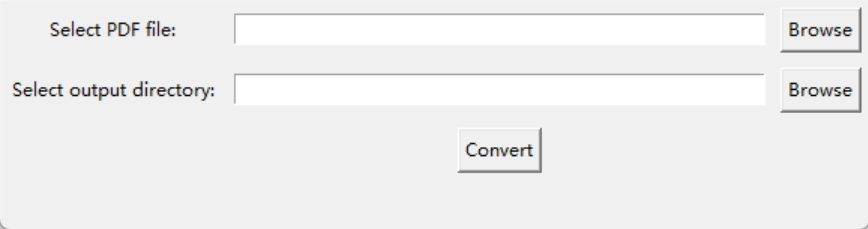
2.选择需要导出的pdf文件以及导出文件目录
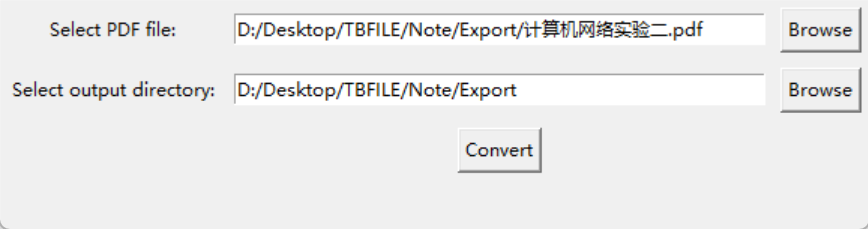
3.导出成功后,会出现“转换成功”的提示
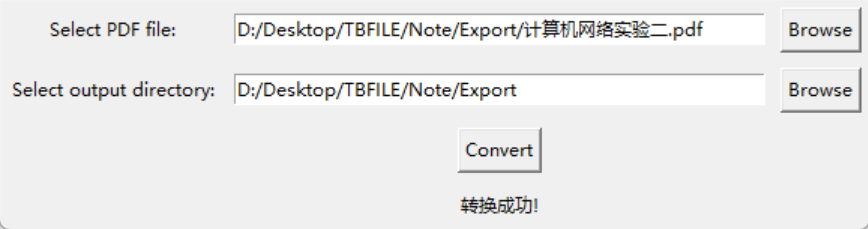
4.导出的结果如图所示
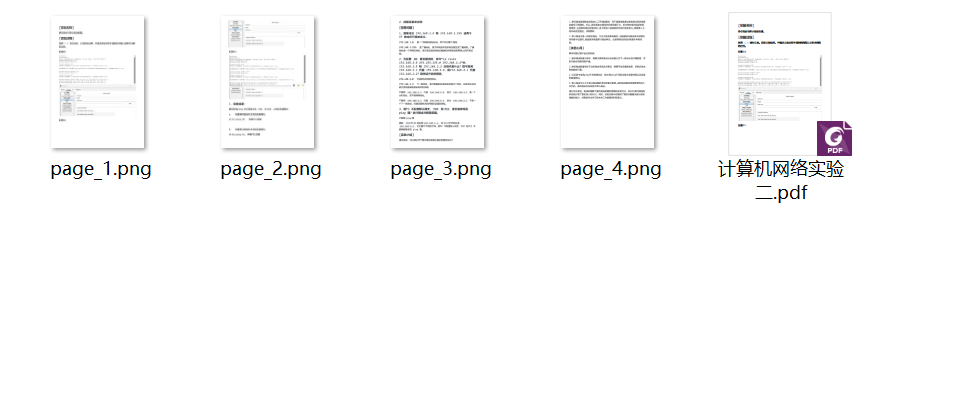
二、源码
import os
import tkinter as tk
from tkinter import filedialog
import fitz # PyMuPDF
def pdf_to_images(pdf_file, output_dir, dpi=300):
# Open the PDF file
pdf_document = fitz.open(pdf_file)
# Create the output directory if it doesn't exist
if not os.path.exists(output_dir):
os.makedirs(output_dir)
# Convert each page of the PDF to an image
for page_num in range(len(pdf_document)):
page = pdf_document.load_page(page_num)
image = page.get_pixmap(matrix=fitz.Matrix(dpi / 72, dpi / 72))
image_path = os.path.join(output_dir, f"page_{page_num + 1}.png")
image.save(image_path)
# Close the PDF file
pdf_document.close()
def select_pdf_file():
pdf_file_path = filedialog.askopenfilename(filetypes=[("PDF files", "*.pdf")])
pdf_file_entry.delete(0, tk.END)
pdf_file_entry.insert(0, pdf_file_path)
def select_output_dir():
output_dir_path = filedialog.askdirectory()
output_dir_entry.delete(0, tk.END)
output_dir_entry.insert(0, output_dir_path)
def convert_pdf_to_images():
pdf_file = pdf_file_entry.get()
output_dir = output_dir_entry.get()
pdf_to_images(pdf_file, output_dir)
status_label.config(text="转换成功!")
# Create the main window
root = tk.Tk()
root.title("PDF to Images Converter")
# Create and position the widgets
pdf_file_label = tk.Label(root, text="Select PDF file:")
pdf_file_label.grid(row=0, column=0, padx=5, pady=5)
pdf_file_entry = tk.Entry(root, width=50)
pdf_file_entry.grid(row=0, column=1, padx=5, pady=5)
pdf_file_button = tk.Button(root, text="Browse", command=select_pdf_file)
pdf_file_button.grid(row=0, column=2, padx=5, pady=5)
output_dir_label = tk.Label(root, text="Select output directory:")
output_dir_label.grid(row=1, column=0, padx=5, pady=5)
output_dir_entry = tk.Entry(root, width=50)
output_dir_entry.grid(row=1, column=1, padx=5, pady=5)
output_dir_button = tk.Button(root, text="Browse", command=select_output_dir)
output_dir_button.grid(row=1, column=2, padx=5, pady=5)
convert_button = tk.Button(root, text="Convert", command=convert_pdf_to_images)
convert_button.grid(row=2, column=1, padx=5, pady=5)
status_label = tk.Label(root, text="")
status_label.grid(row=3, column=1, padx=5, pady=5)
# Run the main event loop
root.mainloop()
使用了PyMuPDF这个第三方库,可通过一下命令安装
pip install PyMuPDF
三、可执行文件
已打包,可直接运行

下载链接:pdf_to_image.zip官方版下载丨最新版下载丨绿色版下载丨APP下载-123云盘







 本文介绍了一位用户在Adobe转图片失败后,自用Python编写了一个PDF转图片的小工具,使用了PyMuPDF库,包括工具界面、源码展示和可执行文件的提供。
本文介绍了一位用户在Adobe转图片失败后,自用Python编写了一个PDF转图片的小工具,使用了PyMuPDF库,包括工具界面、源码展示和可执行文件的提供。















 194
194

 被折叠的 条评论
为什么被折叠?
被折叠的 条评论
为什么被折叠?








